द्वारा नम्रता नायक
हाल ही में, कई उपयोगकर्ताओं ने माइक्रोसॉफ्ट स्टोर के साथ एक समस्या की सूचना दी है जिसमें वे स्टोर से किसी भी एप्लिकेशन या गेम को अपने सिस्टम में डाउनलोड नहीं कर पा रहे हैं। वे त्रुटि संदेश देख रहे हैं जो इस प्रकार पढ़ता है "आपकी खरीदारी पूरी नहीं हो सकी" त्रुटि कोड के साथ 0xc03f300d. यह त्रुटि कोड खरीदे गए गेम/ऐप्स या यहां तक कि जो स्टोर में मुफ्त में उपलब्ध हैं, का उपयोग करने का प्रयास करते समय देखा गया है।
इस त्रुटि के संभावित कारण हैं
- स्टोर ऐप में समस्याएं
- स्टोर की दूषित कैश फ़ाइलें जो स्टोर और सर्वर के बीच संचार में बाधा उत्पन्न करती हैं
इस लेख में, आप कुछ समाधान देखेंगे जिन्होंने उपयोगकर्ताओं को अपने विंडोज पीसी पर इस त्रुटि को दूर करने में मदद की है।
विषयसूची
समाधान 1 - विंडोज स्टोर ऐप्स समस्या निवारक का उपयोग करें
1. पकड़े रखो विंडोज़ और आर खोलने के लिए कुंजी संयोजन Daud संवाद।
2. प्रकार एमएस-सेटिंग्स: समस्या निवारण खोलने के लिए समस्याओं का निवारण पेज इन विंडोज सेटिंग्स.
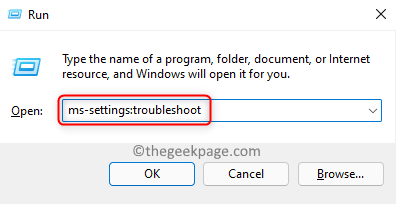
3. पर क्लिक करें अन्य समस्या निवारक दाएँ फलक में।
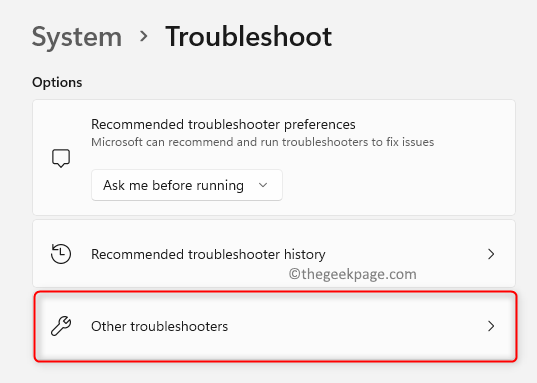
4. में अन्य समस्या निवारक खिड़की, नीचे स्क्रॉल करें और देखें विंडोज स्टोर एप्स.
5. पर क्लिक करें Daud बगल में बटन विंडोज स्टोर एप्स.
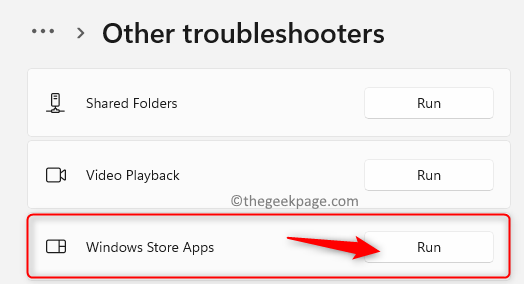
6. समस्या निवारक चलने लगता है और समस्याओं का पता लगाता है। इस प्रक्रिया के पूरा होने की प्रतीक्षा करें।
7. यदि कोई अनुशंसित सुधार है, तो उसे मरम्मत प्रक्रिया को लागू करने के लिए लागू करें।
8. पुनः आरंभ करें आपका पीसी। विंडोज स्टोर खोलें और जांचें कि क्या त्रुटि ठीक हो गई है।
समाधान 2 - विंडोज स्टोर कैश को रीसेट करें
1. खोलना भागो (विंडोज + आर) और टाइप करें एमएस-सेटिंग्स: ऐप्सविशेषताएं खुल जाना ऐप्स और सुविधाएं सेटिंग्स में।
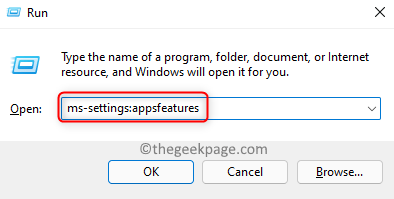
2. यहां आपको अपने पीसी पर इंस्टॉल किए गए ऐप्स की सूची मिलेगी। प्रकार दुकान नीचे खोज बॉक्स में ऐप सूची.
3. तुम देखोगे माइक्रोसॉफ्ट स्टोर परिणाम में। पर क्लिक करें तीन लंबवत बिंदु और चुनें उन्नत विकल्प.
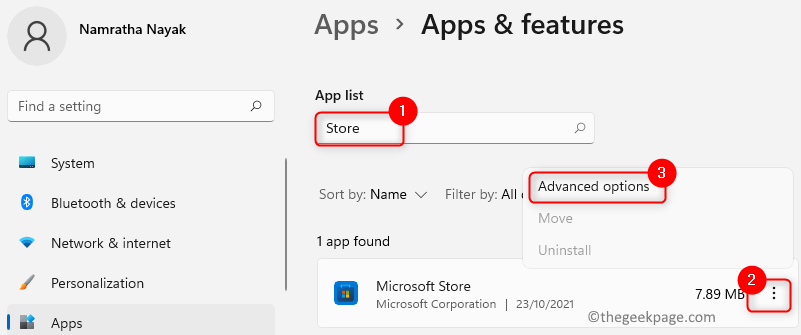
4. में माइक्रोसॉफ्ट स्टोर के लिए उन्नत विकल्प, के लिए देखो रीसेट शीर्षक।
5. पर क्लिक करें रीसेट ऐप की कैशे क्लियरिंग प्रक्रिया शुरू करने के लिए बटन।
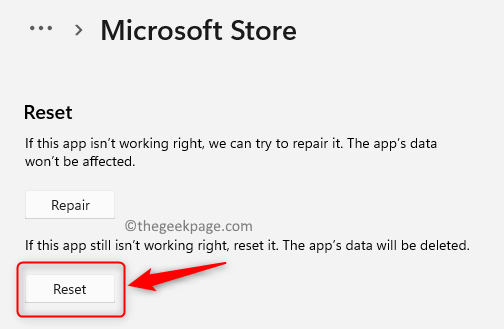
6. पुष्टिकरण प्रॉम्प्ट पर, पर क्लिक करें रीसेट फिर।

7. पुनः आरंभ करें ऐप के रीसेट होने के बाद आपका पीसी। अब जांचें कि क्या Microsoft Store में समस्या अभी भी मौजूद है।
समाधान 3 - माइक्रोसॉफ्ट सपोर्ट से संपर्क करें
यदि ऊपर दिए गए समाधान आपके काम नहीं आए, तो बेहतर होगा कि आप संपर्क करें माइक्रोसॉफ्ट ऑनलाइन समर्थन. वर्चुअल एजेंट खोलें और एक जीवित व्यक्ति के साथ चैट करने के लिए कहें और जिस समस्या का सामना करना पड़ रहा है उसे समझाएं। एक घंटे में इसका समाधान हो जाएगा। यह एक सुधार के रूप में उल्लेख किया गया है यदि इस Microsoft स्टोर त्रुटि का सामना करने वाले कई उपयोगकर्ताओं द्वारा कुछ और काम नहीं करता है।
पढ़ने के लिए धन्यवाद।
हम आशा करते हैं कि ऊपर दिए गए समाधानों में से कम से कम एक ने आपको Microsoft Store को कार्यशील स्थिति में वापस लाने में मदद की होगी। टिप्पणी करें और हमें बताएं कि आपके लिए काम करने वाले सुधार क्या हैं।


